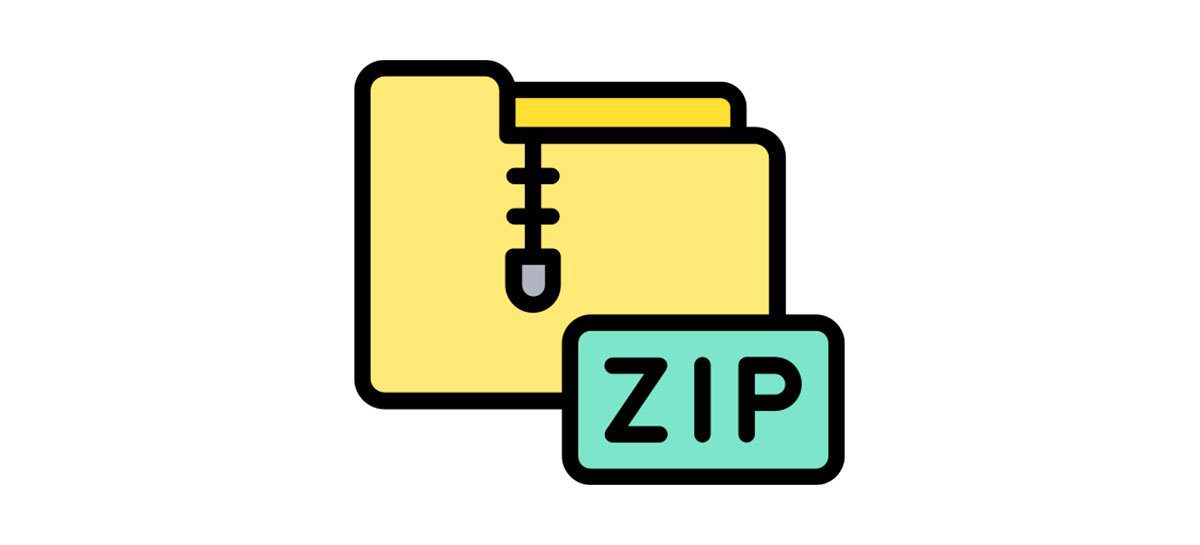
Một tệp ở định dạng zip rất hữu ích để tập hợp các tệp khác nhau ở một nơi, giúp truyền chúng dễ dàng hơn, vì nó nén các tệp thành một và giảm kích thước tổng thể của chúng. Do đó, nó hoạt động như một tùy chọn để truyền các tệp máy tính, hợp lý hóa quy trình. cả hai sistema hoạt động Windowsvì PRAÇAđối với androiddành cho thiết bị di động, có thể thúc đẩy quá trình nén tệp thành zip. Xem bên dưới để biết các thủ tục tạo tệp zip trên các nền tảng này.
Tạo tệp Zip trong Windows 11
- Tại Windows 11, chuyển đến tệp bạn muốn nén thành định dạng Zip và bằng nút bên phải, nhấp vào biểu tượng. Sau đó chọn tùy chọn Nén thành tệp ZIP.
- Một thư mục có cùng tên với tệp gốc sẽ được tự động tạo, nhưng ở định dạng zip. Nếu có phần mềm nén và giải nén dữ liệu trên PC (trong trường hợp của hình ảnh, WinRAR), máy tính sẽ tạo ra một biểu tượng phần mềm tiêu chuẩn. Nếu không, một thư mục có khóa kéo sẽ là biểu tượng tệp mới. Để chèn các tệp khác vào thư mục nén, chỉ cần kéo biểu tượng của các tệp mong muốn qua biểu tượng của thư mục mới.
Mở tệp Zip trong Windows
- Để mở tệp Zip trên PC của bạn, chỉ cần nhấp vào biểu tượng thư mục nén với nút chuột phải và chọn tùy chọn Giải nén mọi thứ.
- Một cửa sổ để chọn vị trí đích của tệp sẽ mở ra, vì vậy chỉ cần chọn nơi bạn muốn gửi tệp và nhấp vào Để giải nen. Sau quá trình này, các tệp sẽ nằm trong thư mục đã chọn.
Tạo tệp Zip trên Android
Trong trường hợp sistema Điều hành di động của Google android, một tùy chọn chung là chọn ứng dụng của bên thứ ba, vì mỗi thiết bị Android có các sửa đổi riêng. Có một số tùy chọn cho việc này. Ở đây, chúng tôi sẽ chọn WinZipcó một số quảng cáo trên giao diện của nó, nhưng cũng có phiên bản Premium cho những người cần nó thường xuyên.
- Bên trong ứng dụng, hãy tìm các tệp bạn muốn nén và tổ chức biểu tượng tệp cho đến khi nó được chọn. Cũng có thể có các tệp đám mây.
- bấm vào biểu tượng dấu chấm lửng (…) ở góc trên bên phải của màn hình.
- chọn tùy chọn zip đến … điều này sẽ giúp bạn có thể chọn nơi mà tệp sẽ được gửi trong điện thoại thông minh
- chọn nơi đến và bấm vào ZIP TẠI ĐÂY.
- Chọn tên tệp và cung cấp ĐƯỢC RỒI.
- Sau đó, một tệp ở định dạng ZIP sẽ được tạo trong thư mục cục bộ đã chọn.
Mở tệp Zip trên Android qua WinZip
- Tìm tệp Zip thông qua ứng dụng WinZip và giữ biểu tượng tệp cho đến khi nó được chọn.
- Sau đó, nhấp vào biểu tượng dấu chấm lửng (…) ở góc trên bên phải của màn hình.
- chọn tùy chọn Giải nén thành … để chọn vị trí đích của tệp và sau khi đã chọn, hãy chọn UNZIP TẠI ĐÂY.
…..
